티스토리 뷰

윈도우11 공유폴더 만들기 설정 방법, 윈도우11에서 공유폴더를 만드는 것은 어렵지 않게 진행이 가능하다. 우선 공유폴더로 만들고자 하는 폴더를 마우스 우클릭 진행한다.

공유폴더로 만들려고 하는 폴더 마우스 우클릭을 진행하면 목록이 펼쳐지며 여기에서는 속성 항목을 한번 클릭하고 다음으로 넘어가 준다.

폴더 속성 팝업창이 윈도우11 바탕화면에 나타나며 해당 속성 팝업창에서는 상단 보안 탭을 선택한다.

보안 탭 페이지로 넘어왔다면 여기에서는 그룹 또는 사용자 이름 부분에 위치하고 있는 편집 버튼을 한번 클릭해 들어가 준다.

해당 폴더의 사용 권한 화면으로 넘어왔다면 그룹 또는 사용자 이름 부분에 위치한 추가 버튼을 한번 클릭하여 들어가 준다.

사용자 또는 그룹 선택 팝업창이 나타나며 여기에서는 선택할 개체 이름을 입력하라는 입력란에 everyone 입력을 진행한다. 그리고 바로 아래에 위치하고 있는 확인 버튼을 눌러 개체 이름 입력을 마무리 지어준다.

그룹 또는 사용자 이름에 everyone 추가 됐다면 이제 아래쪽 사용 권한으로 내려와 모든 권한 항목 허용 체크를 진행한다. 모든 권한 허용을 체크했다면 바로 아래에 위치하고 있는 확인 버튼을 눌러준다.

사용 권한을 모두 허용으로 변경해고 이제 다시 속성 팝업창으로 돌아와 상단에 위치하고 있는 공유 탭을 한번 클릭해 들어간다. 그리고 공유 탭 페이지로 넘어오면 아래쪽 암호 보호 부분에 위치하고 있는 파란색 네트워크 및 공유 센터 버튼을 눌러 들어가 준다.
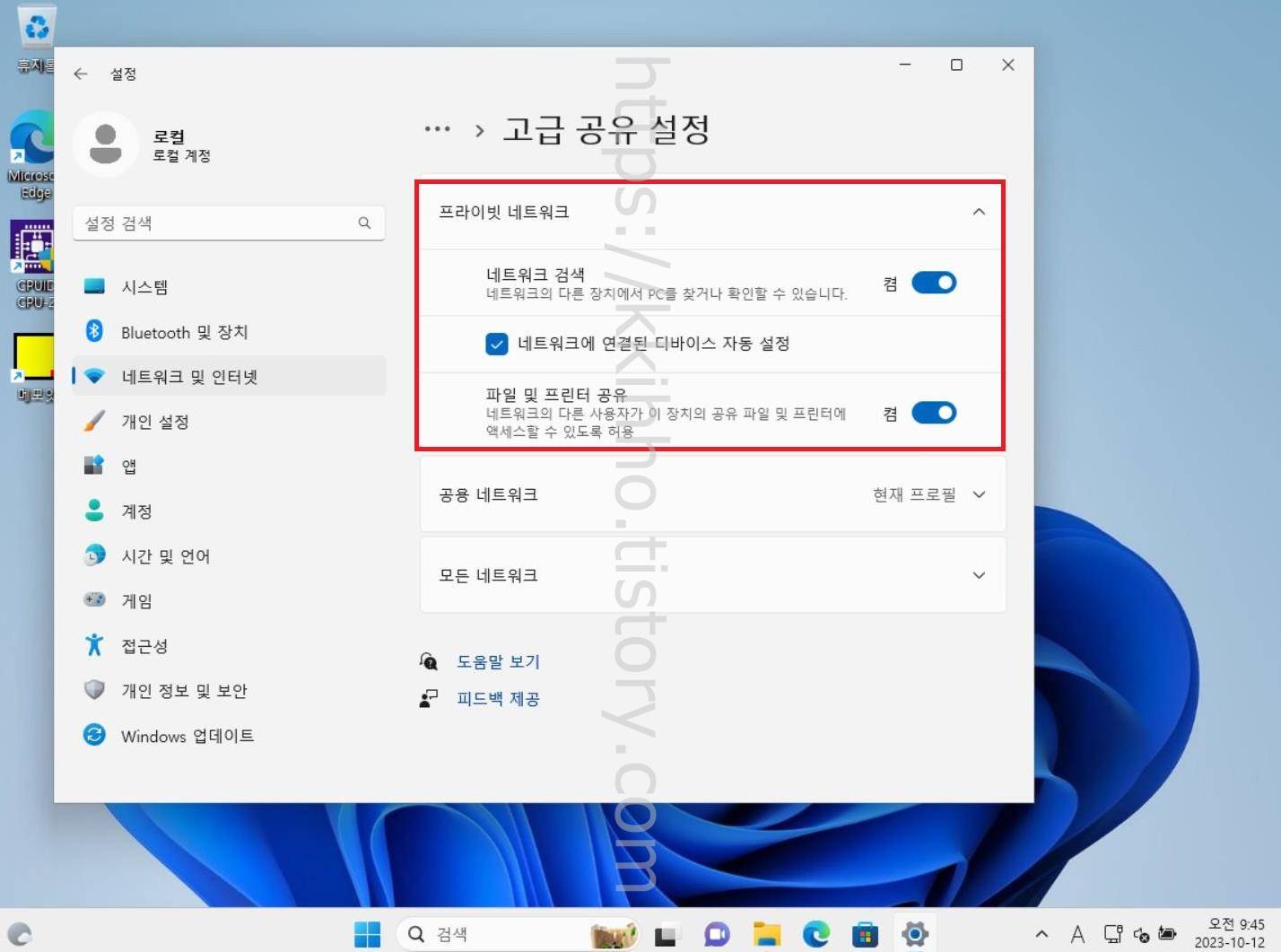
네트워크 및 공유 센터 버튼을 눌러주면 위와 같이 설정 팝업창이 나타나며 고급 공유 설정 페이지 확인이 가능하다. 여기서 각각 설정을 진행해야 하는데 우선 프라이빗 네트워크 항목 목록을 펼쳐주고 네트워크 검색, 파일 및 프린터 공유를 위와 같이 설정한다.

프라이빗 네트워크 설정을 했다면 바로 아래쪽에 위치한 공용 네트워크 항목을 눌러 목록을 펼치고 네트워크 검색, 파일 및 프린터 공유를 위와 같이 설정해주면 되겠다.

공용 네트워크 설정을 진행했다면 곧바로 아래에 위치하고 있는 모든 네트워크 항목을 선택해 목록을 펼쳐준다. 그리고 공용 폴더 공유 기능만 설정을 진행한다. 암호화를 사용할 경우 암호로 보호된 공유 기능 역시 설정을 해도 되는데 추후에 추가가 가능하기 때문에 처음 만들때는 해당 기능 없이 만들어도 무방하다.

네트워크 및 공유 센터 설정을 마무리 했다면 해당창을 빠져나온다. 그리고 다시 폴더 속성창에서 중앙쯤에 위치하고 있는 고급 공유 버튼을 한번 클릭하여 들어가주면 되겠다.

고급 공유 버튼을 눌러주면 해당 팝업창이 나타나는데 여기에서는 상단에 위치한 선택한 폴더 공유 체크 박스를 체크한다. 그리고 아래에 위치하고 있는 권한 버튼을 한번 클릭해 들어가 준다.

고급 공유 팝업창에서 권한 버튼을 누르고 넘어오면 해당 팝업창이 나타나며 여기에서는 사용 권한 부분에서 모든 권한을 체크한다. 그리고 바로 아래에 있는 확인 버튼을 눌러 권한 적용을 진행하면 된다.

권한 적용을 했다면 확인 버튼을 눌러 마무리한다.

이어서 다시 속성 팝업창으로 돌아와 네트워크 파일 및 폴더 공유 부분에 위치하고 있는 공유 버튼을 한번 클릭해 들어가 준다.

공유 버튼을 눌러주면 네트워크 액세스, 공유할 사람을 선택하라는 팝업창이 나타나는데 그대로 우측 하단에 위치하고 있는 공유 버튼을 한번 클릭해준다.

공유 버튼을 눌러주면 폴더가 공유되었다는 문구 확인이 가능하며 우측 하단 완료 버튼을 눌러 작업을 마무리 지어주면 되겠다.

만들어진 네트워크 폴더로 진입하려면 다른 PC에서 해당 경로를 직접 입력해서 들어가는 것이 가장 원활하고 빠르게 네트워크 폴더로 진입할 수 있는 방법이다.

다른 PC 윈도우 검색 기능을 이용해 경로 입력 후 열기 버튼을 눌러 진입하면 된다. 그럼 여기까지 포스팅을 마치며 윈도우11 공유폴더 만들기 설정 방법에 대하여 간단하게 알아보는 시간이었다.
'IT정보' 카테고리의 다른 글
| 엘지 lg 유플러스 와이파이 공유기 설정 비밀번호 변경 초기 비밀번호(패스워드) ip 접속 주소 (0) | 2023.10.12 |
|---|---|
| 윈도우10 정품인증 cmd 라이센스 만료 해결방법 (0) | 2023.10.12 |
| 갤럭시 배터리 교체비용 가격 알아보기 (0) | 2023.10.12 |
| 갤럭시 배터리 수명 확인 성능 확인 (0) | 2023.10.11 |
| 갤럭시 액정 교체비용 수리비용 수리비 (0) | 2023.10.11 |
